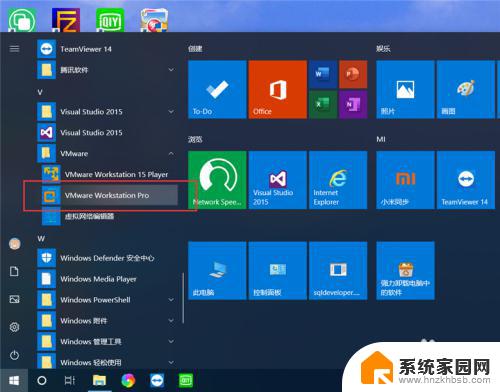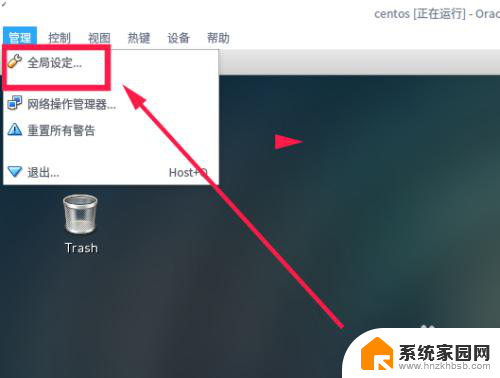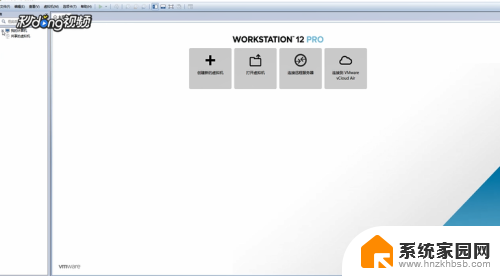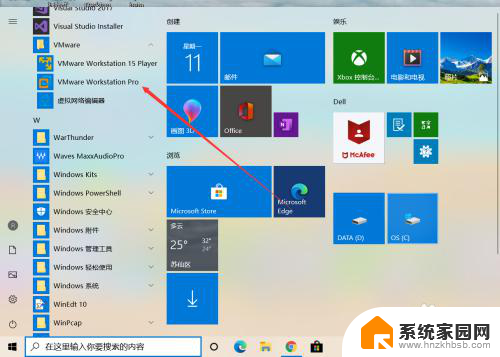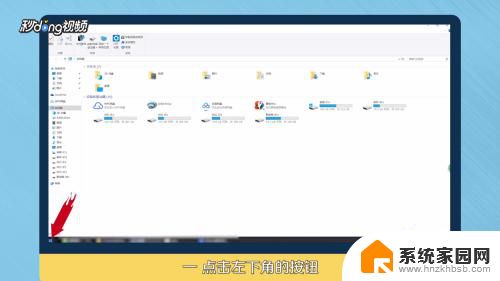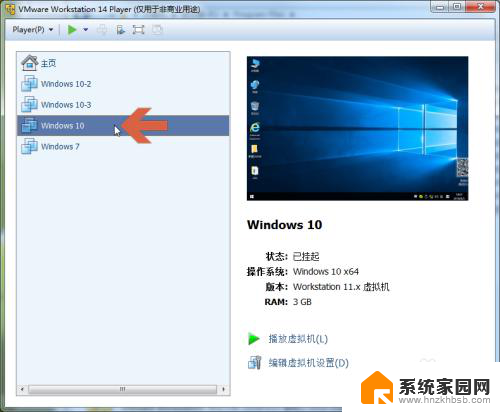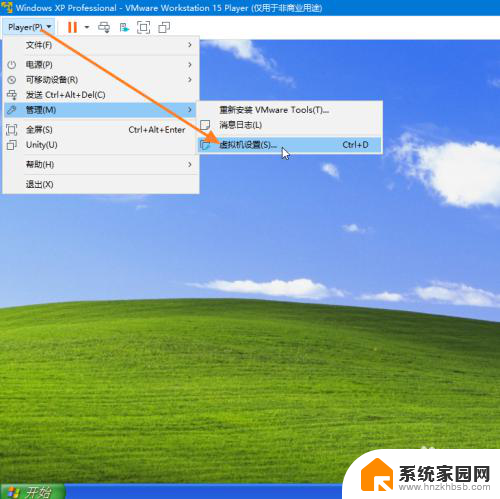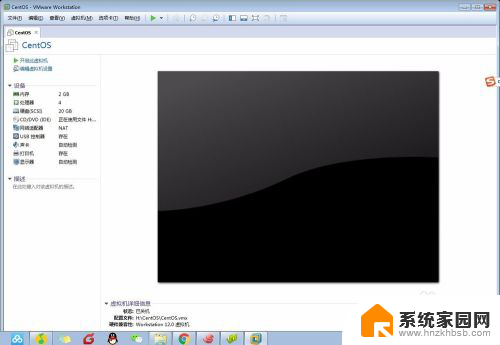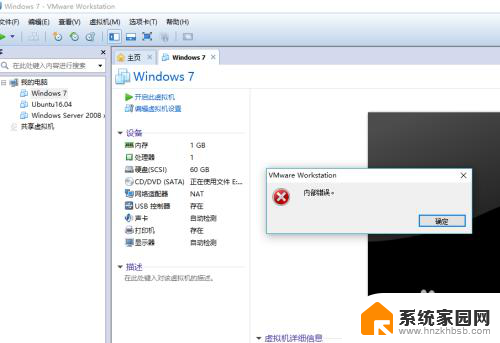打开虚拟机以后鼠标用不了怎么办 VMware虚拟机游戏中鼠标无响应怎么办
在如今数字化时代,虚拟机成为了许多人进行工作和娱乐的重要工具,在使用虚拟机的过程中,有时候我们可能会遇到一些令人头疼的问题,比如打开虚拟机后鼠标无法正常使用或在虚拟机游戏中鼠标没有响应。这些问题不仅会影响我们的工作效率,还会让我们在游戏中失去乐趣。当我们遇到这样的情况时,应该如何解决呢?本文将就此问题进行探讨,为大家提供一些实用的解决方法。无论是工作还是娱乐,我们都希望能够顺利地使用虚拟机,享受到其中的便利和乐趣。
具体方法:
1.打开VMware,选中问题虚拟机,点击“编辑虚拟机设置”
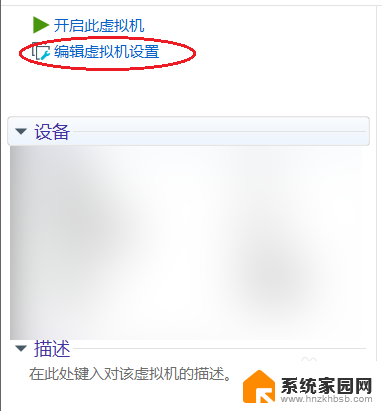
2.在虚拟机设置窗口,左下角处点击“添加”
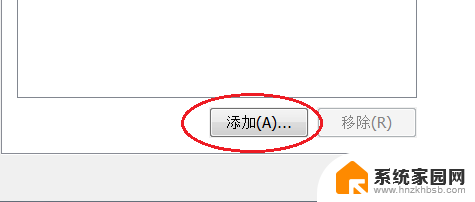
3.在添加硬件向导窗口中,选择“USB控制器”,然后点击完成
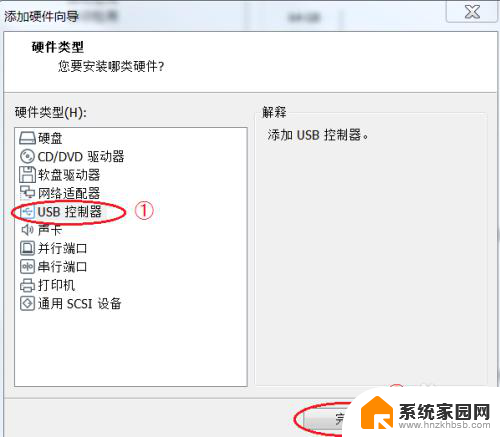
4.点击“确定”
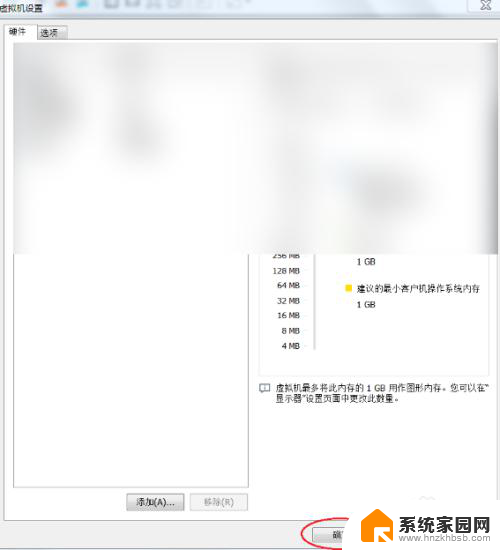
5.按下组合快捷键“win+r",输入services.msc,回车打开“服务”窗口
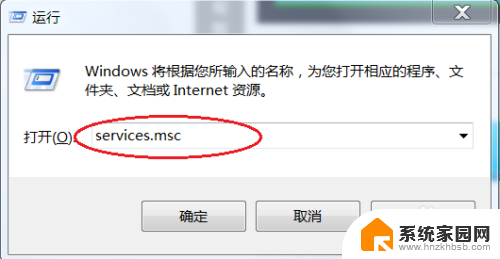
6.找到并双击“VMware USB Arbitration Service”,进入属性窗口后。将启动类型修改成“自动”,点击“确定”后,重启计算机。
再打开虚拟机玩游戏时,鼠标可以正常操作了。
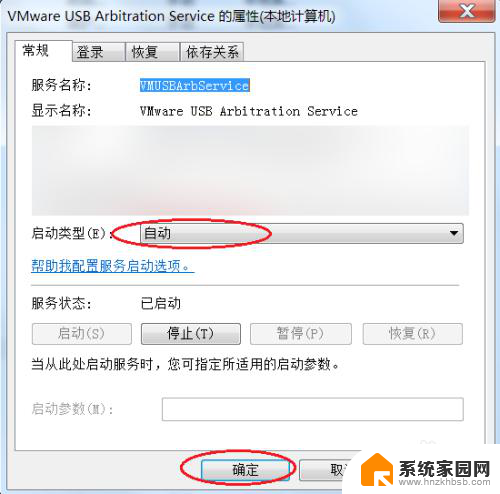
以上就是打开虚拟机以后鼠标无法使用的全部内容,如果你遇到了这种情况,不妨尝试以上方法来解决,希望对大家有所帮助。